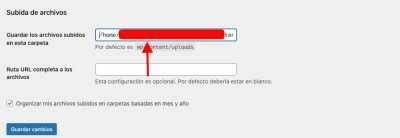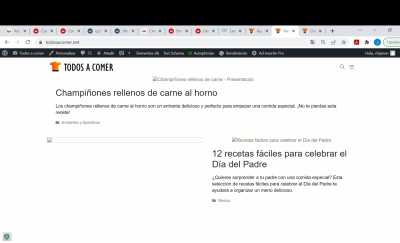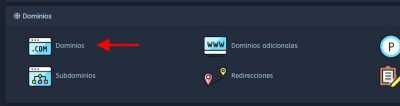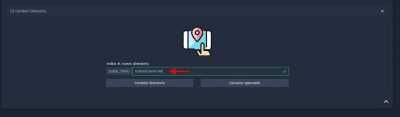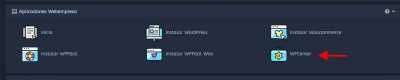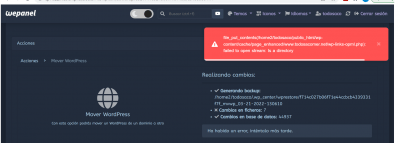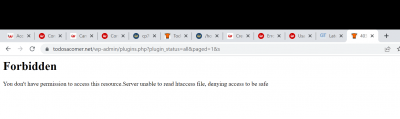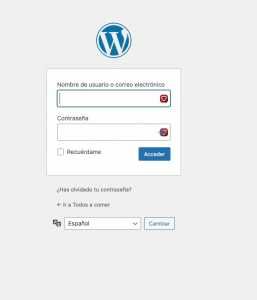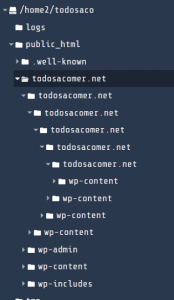Buenos días,
Necesito configurar correctamente la carpeta de archivos en Wordpress. Tras realizar la migración del hosting he detectado que la carpeta de archivos migrada se encuentra en la ruta:
.../public_html/wp-content/uploads
Mientras que la ruta configurada en los ajustes de wordpress es esta otra:
.../public_html/todosacomer.net/todosacomer.net/wp-content/uploads
Por tanto el problema que estoy teniendo es que los nuevos archivos subidos al site se almacenan en la segunda ruta, en vez de en la ruta de los ficheros antiguos. Debido a este problema, el plugin webp express únicamente me está mostrando ficheros webp para las entradas nuevas.
He intentado aplicar las modificaciones indicadas en el artículo https://www.webempresa.com/blog/corrige-la-ruta-upload-path-en-wordpress.html , en el cual se modifica el fichero wp-config.php para apuntar a la ruta "wp-content/uploads", pero no consigo que se corrija la entrada "Subida de archivos" de los Ajustes de wordpress.
Les agradecería si pudiesen ayudarme.
Contenido solo visible a usuarios registrados
Hola Javier.
Veo que el dominio esta apuntando a la carpeta public_html aunque lo normal es que tengas la instalación en la carpeta " todosacomer.xxx " y apuntar el dominio a esa carpeta, en public_html es para la URL temporal, con eso tendrías todos los dominios en carpetas separadas y te seria mas facil identificar cada dominio, de todas formas para el funcionamiento de la web no importa.
Para modificar la ruta:
.- Accede al administrador de WordPress Ajustes -> Medios.
.- En la Opción "
Contenido solo visible a usuarios registrados
Un saludo
Gracias por la respuesta Pepe,
Acabo de modificar la ruta como indicas y al hacerlo dejan de mostrarse todas las imágenes en la web (solo aparecen las de las últimas entradas que han sido generadas desde el hosting actual). Te adjunto un pantallazo para que veas lo que comento ya que he vuelto a deshacer el cambio.
Respecto a la configuración que comentas, es la que se hizo con la herramienta de migración automática. Todas las carpetas se traspasaron al directorio public_html.
Hola Javier.
Todas las carpetas se traspasaron al directorio public_html.
Cuando se hace la migración la web se instala en la URL temporal para poder revisar que todo este bien, una vez tengas la web revisada se mueve a la carpeta del dominio.
La carpeta Uploads tiene que apuntar a la misma carpeta donde tienes ahora la instalación, si no tendras problemas a la hora de subir archivos al media de WordPress.
Si quieres vamos a probar mover la web:
Sí reviso el árbol de archivos que tienes veo que tienes una carpeta con el nombre todosacomer punto net y dentro de esa carpeta tienes otra con el mismo nombre y otra con el nombre .well-known.
.- Elimina las dos carpeta que tienes dentro de todosacomer punto net
.- Accede a tu cuneta de WePanel -> Dominios:
.- Pulsa en el boton de configuración del dominio " todosacomer "
.- Selecciona la Opción " cambiar de directorio "
.- En la Opción " Ruta " añades la carpeta del dominio y pulsa en cambiar directorio
.- Accede a tu cuenta de WePanel -> WpCenter
.- Pulsa en el Icono de configuración:
.- Pulsa en el Icono " Mover Web "
Mueve la web que tienes apuntada en la URL temporal al dominio de la web:
-> https://guias.webempresa.com/preguntas-frecuentes/cambiar-dominio-wordpress/#wepanel
Un saludo
Hola Javier.
Tienes que apuntar primero el dominio a la carpeta del dominio.
.- Accede a tu cuneta de WePanel -> Dominios:
.- Pulsa en el boton de configuración del dominio " todosacomer "
.- Selecciona la Opción " cambiar de directorio "
.- En la Opción " Ruta " añades la carpeta del dominio y pulsa en cambiar directorio
De todas formas es solo una recomendación si no quieres no tienes porqué moverla.
Un saludo
Ya he conseguido moverla. Ahora tengo dos instalaciones una en "public_html" y otra en "public_html/todosacomer.net/" y el dominio apuntando al nuevo directorio.
Hay algo más que hay que modificar porque aparece un error 403.
Volveré a cambiar el dominio al raíz hasta detectar dónde puede estar el problema.
Hola Javier.
No cambies nada, vamos a revisarlo
Un saludo
Ok, espero.
Hola Javier.
Revisa si puedes acceder ahora.
Un saludo
Ya está disponible el acceso.
Voy a probar a activar los plugins, y os cuento cómo va todo.
Hola Javier,
De acuerdo, quedamos atentos como ha ido todo
Un Saludo
Después de mover la web de directorio me siguen apareciendo subdirectorios "hijos" repetidos:
El directorio donde se almacenan los archivos en wordpress ahora es:
/home2/todosaco/public_html/todosacomer.net/todosacomer.net/wp-content/uploads
Esto provoca dos problemas:
1. Las imágenes que se suben durante la edicion de un artículo no se previsualizan correctamente.
2. Las imágenes webp no se sirven.
Creo que el motivo debe ser que la instalación de la web está al nivel /home2/todosaco/public_html/todosacomer.net/ y la ruta de medios tiene un subdirectorio más.
Esto es incorrecto, ¿verdad? Si copio las imágenes antiguas del directorio de instalación (public_html\todosacomer.net) al siguiente directorio hijo (public_html\todosacomer.net\todosacomer.net), el plugin detecta imágenes a convertir a webp y las empieza a servir.
Hola Javier.
Accede a la carpeta todosacomer.xxx ( donde tienes la instalación ) y veras que aparte de los archivos de la instalación tienes otra carpeta con el mismo nombre todosacomer.xxx, elimina esa carpeta y deja solo los archivos de la instalación.
La dirección de la carpeta Uploads tiene que ser la siguiente:
Contenido solo visible a usuarios registrados
Tienes que modificarlo desde la admisnitracion de WordPress Ajustes -> Medios
Un saludo
Acabo de modificar la ruta que indicas y ahora no se muestra ninguna imágen en la web